文章详情页
win11打开磁盘管理详细教程
浏览:153日期:2023-01-23 14:10:39
磁盘管理功能是每一个系统和每一个电脑都很重要的,因为在这里面可以让你修改很多的功能和特色方便你更好的进行使用,为此今天就给你们带来了win11打开磁盘管理详细教程,快来一起学习一下吧。
win11怎么打开磁盘管理:方法一:
1、首先进入win11系统,然后右击桌面此电脑,在出现的界面中选择“管理”进入。
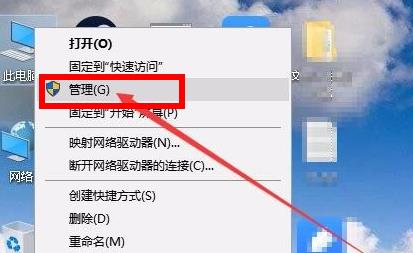
2、然后在打开的计算机管理界面中,点击界面左侧的“磁盘管理”即可。
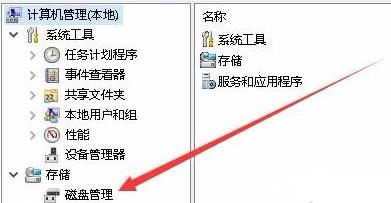
3、随后就可以进入磁盘管理功能随意的去进行设置了。
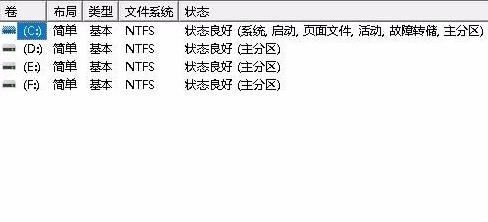
方法二:
1、小伙伴们也可以直接按下快捷键“win+r”。
2、然后在里面输入代码:diskmgmt.msc,即可进入磁盘管理功能。
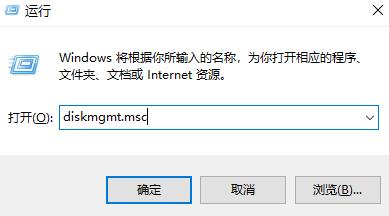
相关文章:win11安装不了解决教程 | win11常见问题汇总
以上就是win11打开磁盘管理详细教程,打开之后才可以完美的进行设置~想知道更多相关教程还可以收藏好吧啦网。
以上就是win11打开磁盘管理详细教程的全部内容,望能这篇win11打开磁盘管理详细教程可以帮助您解决问题,能够解决大家的实际问题是好吧啦网一直努力的方向和目标。
相关文章:
1. VMware虚拟机怎么分析bug记录?2. Windows 注册表LastKey键值的设置技巧3. 如何安装win7和win11双系统?win7和win11双系统安装图文教程4. 深度操作系统20.5发布 deepin 20.5更新内容汇总5. 统信UOS系统怎么关闭? uos关机的多种方法6. 微软发布KB5022553(20348.1368)补丁更新! 修复部分Server 2022用户无法创建新虚拟机问7. 利用WinPE修改原系统注册表来修复系统8. 去掉系统快捷方式箭头的途径——修改注册表9. Centos6.6系统如何做profile?10. 苹果 macOS Ventura升级后本地网络设备无法访问其分享的内容怎么办?
排行榜

 网公网安备
网公网安备